Brother HL-L8250CDN, HL-L8350CDW, HL-L8350CDWT, HL-L9200CDW, HL-L9200CDWT AirPrint guide
...Page 1
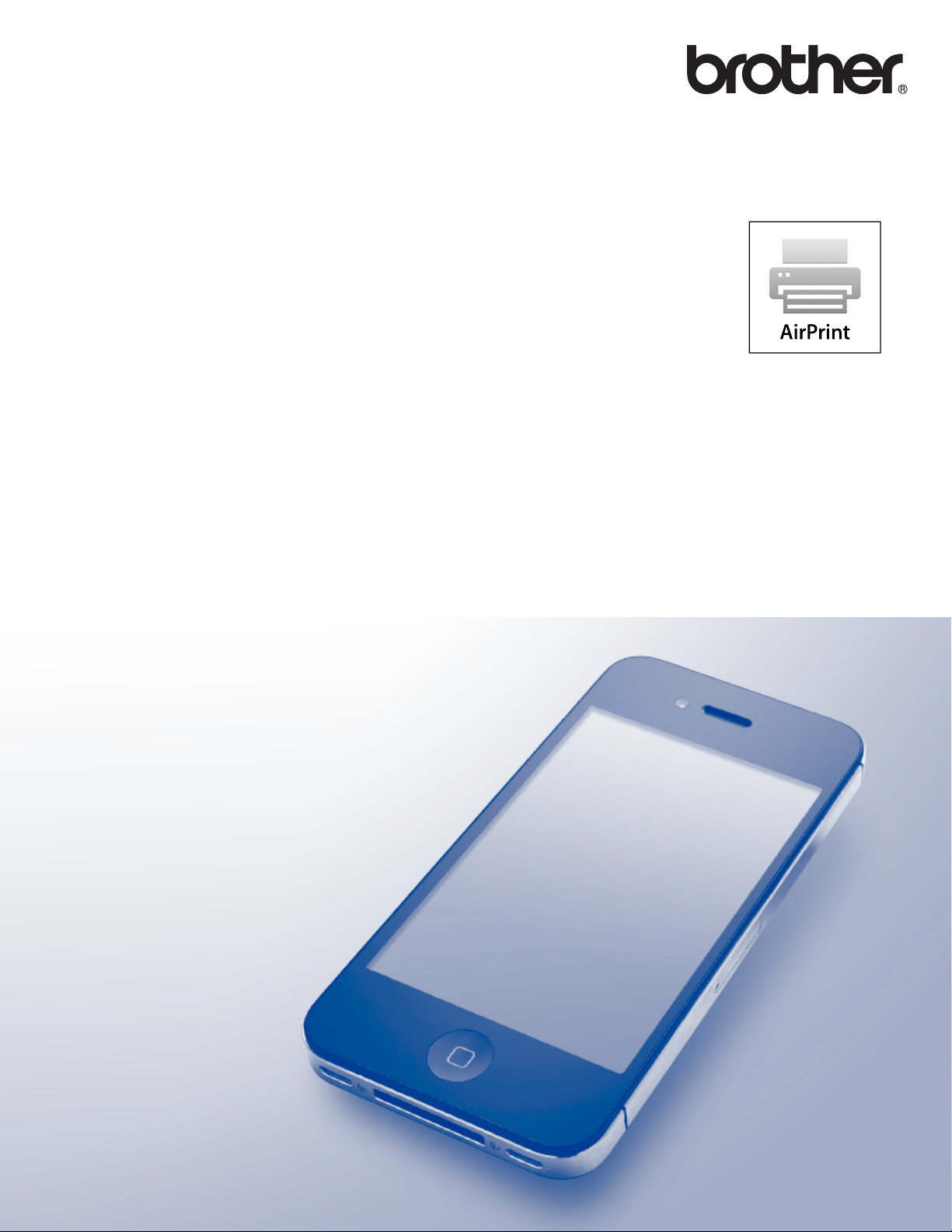
Príručka AirPrint
Táto príručka používateľa sa vzťahuje na nasledujúce modely:
HL-L8250CDN/L8350CDW/L8350CDWT/L9200CDW/L9200CDWT
DCP-L8400CDN/L8450CDW
MFC-L8600CDW/L8650CDW/L8850CDW/L9550CDW
Verzia A
SVK
Page 2
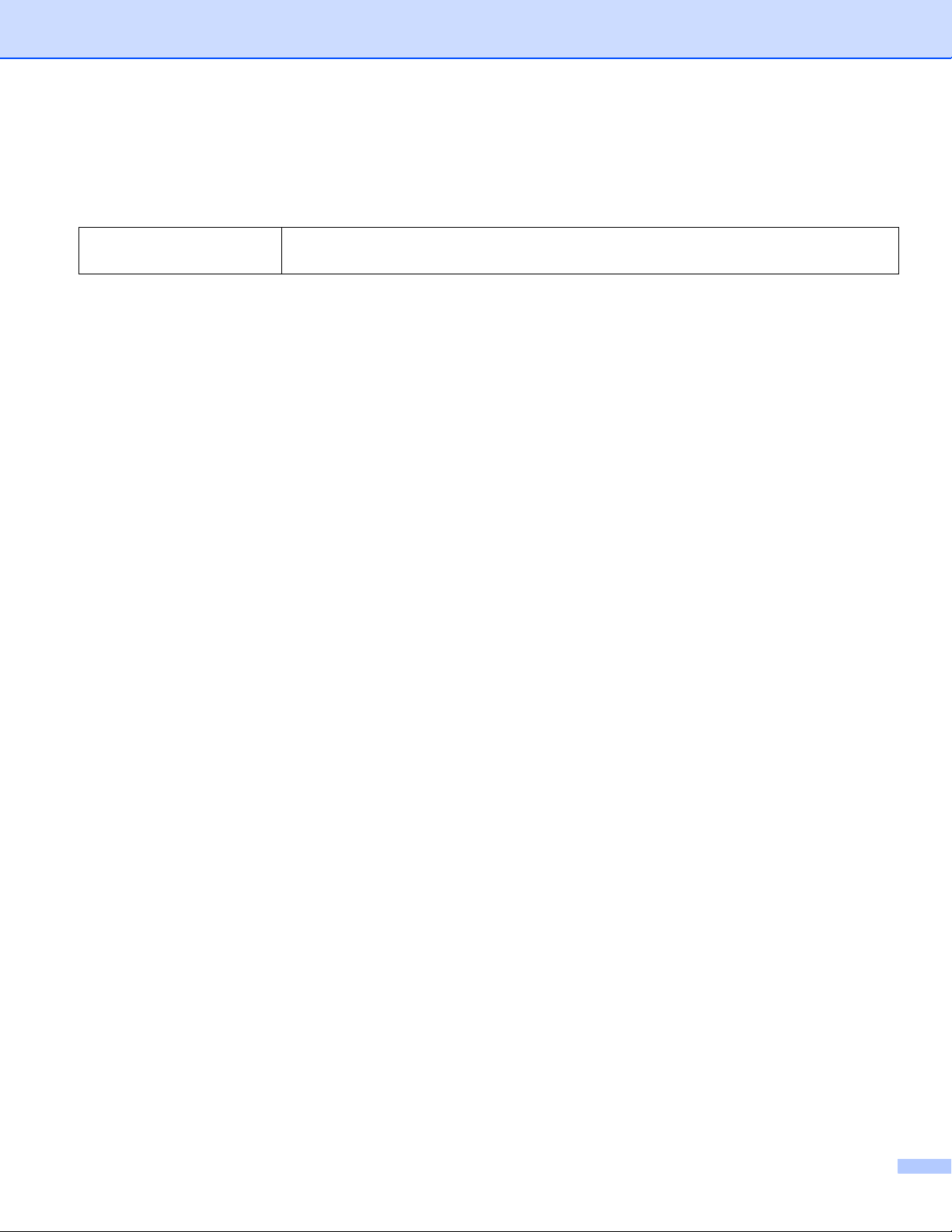
Definície poznámok
V príručke používateľa používame nasledujúce ikony:
POZNÁMKA
Poznámky vás informujú o tom, ako by ste mali reagovať v situácii, ktorá sa môže
vyskytnúť, alebo poskytujú informácie o fungovaní činnosti s ďalšími funkciami.
Obchodné známky
Brother je obchodná známka spoločnosti Brother Industries, Ltd.
Apple, Macintosh, iPad, iPhone, iPod, iPod touch, OS X a Safari sú obchodné známky spoločnosti Apple Inc.,
zaregistrované v Spojených štátoch amerických a iných krajinách. AirPrint a logo AirPrint sú obchodné
známky spoločnosti Apple Inc.
Wi-Fi Direct je obchodná známka organizácie Wi-Fi Alliance.
Každá spoločnosť, ktorej názov softvéru je uvedený v tejto príručke, má k príslušným programom softvérovú
licenčnú zmluvu.
Všetky obchodné značky a názvy produktov spoločností, ktoré sú uvedené na produktoch od
spoločnosti Brother, súvisiace dokumenty a všetky ostatné materiály sú ochranné známky alebo
registrované ochranné známky príslušných spoločností.
DÔLEŽITÁ POZNÁMKA
Pokiaľ to nie je uvedené inak, snímky obrazovky systému OS X v tejto príručke pochádzajú zo systému OS
X v10.8.x. V závislosti od operačného systému vášho počítača sa môžu jednotlivé snímky obrazovky líšiť.
© 2014 Brother Industries, Ltd. Všetky práva vyhradené.
i
Page 3
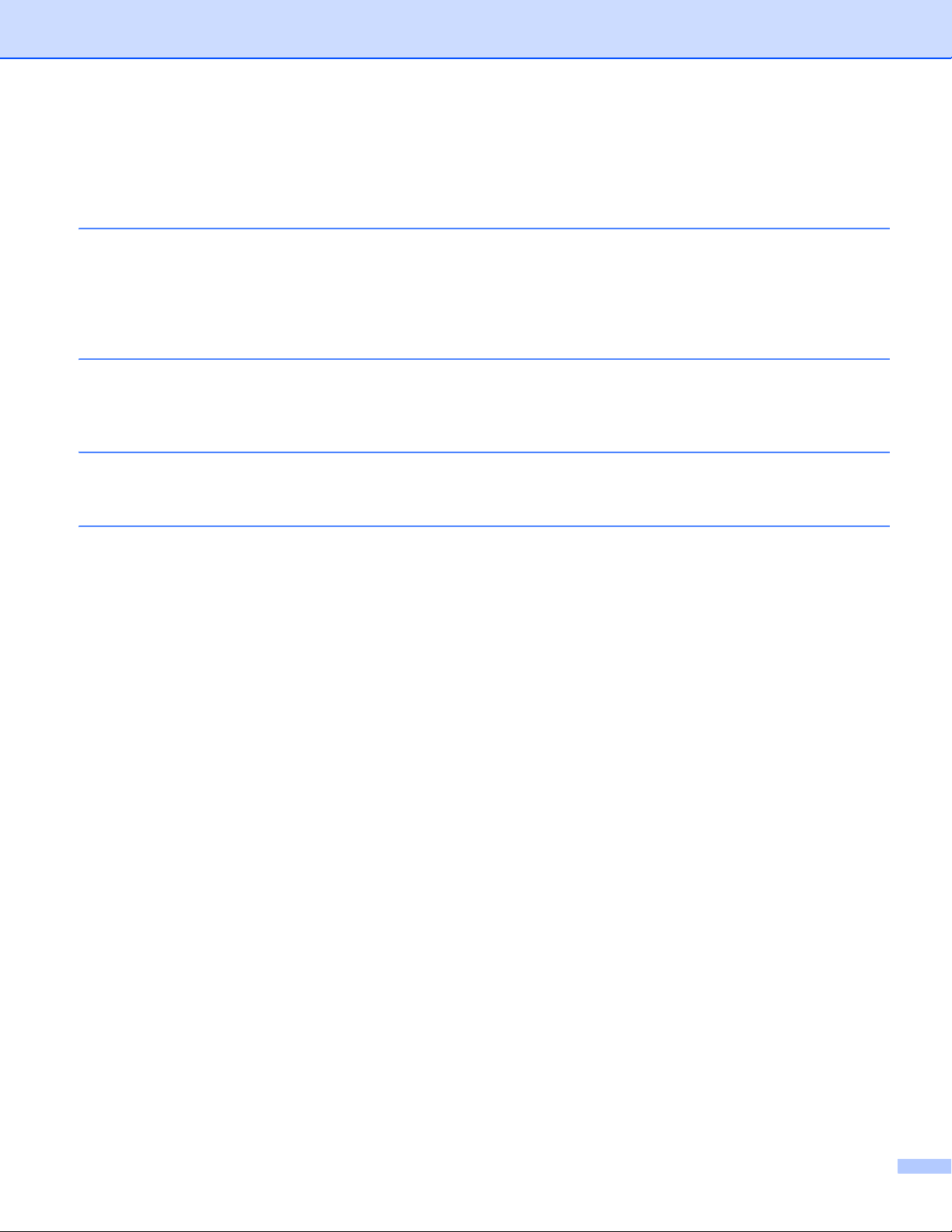
Obsah
1Úvod 1
Prehľad......................................................................................................................................................1
Hardvérové požiadavky.............................................................................................................................2
Podporované operačné systémy .........................................................................................................2
Sieťové nastavenia..............................................................................................................................2
2Tlač 5
Tlač zo zariadení iPad, iPhone a iPod touch.............................................................................................5
Tlač pomocou operačného systému OS X Lion v10.7 alebo novšieho .....................................................6
3 Odosielanie faxov (pre modely MFC) 7
Odosielanie faxov pomocou OS X v10.8 alebo novšieho..........................................................................7
A Riešenie problémov 8
Ak máte problém so zariadením................................................................................................................8
Povolenie/zakázanie technológie AirPrint prostredníctvom ovládania cez webové rozhranie (webový
prehľadávač)...........................................................................................................................................9
ii
Page 4
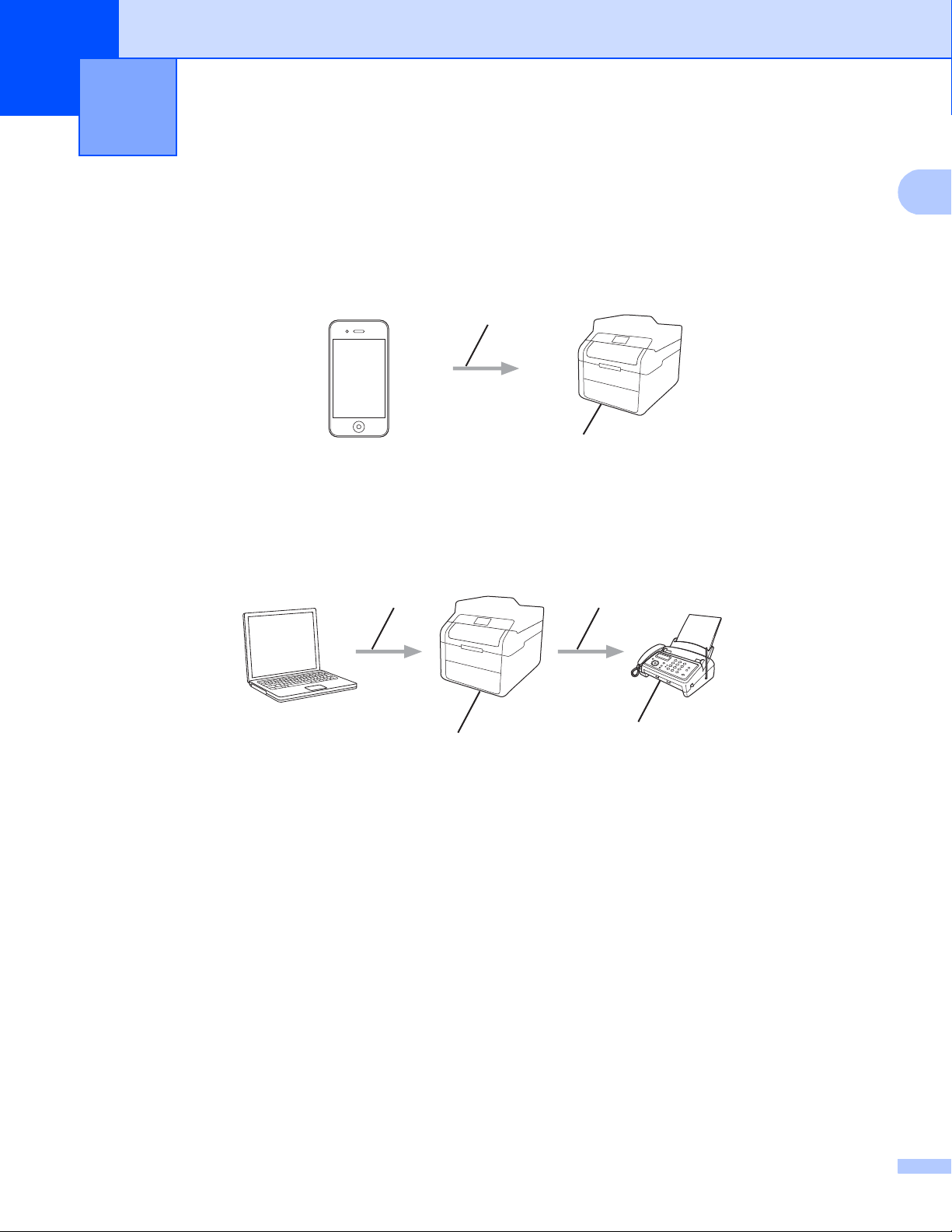
1
1
Úvod 1
Prehľad 1
Pomocou technológie AirPrint môžete bezdrôtovo tlačiť fotografie, e-maily, webové stránky a dokumenty zo
zariadení iPad, iPhone a iPod touch bez toho, aby ste museli inštalovať ovládač.
Požiadavka na tlač
Tlač
AirPrint vám zároveň umožňuje priame odosielanie faxov z vášho počítača Macintosh bez potreby ich
vytlačenia (dostupné pre verzie OS X v10.8 alebo novšie).
1 Káblová alebo bezdrôtová sieť
2 Telefónna linka
3 Zariadenie Brother
4 Prijímajúce zariadenie
12
4
3
1
Page 5

Úvod
1
Hardvérové požiadavky 1
Podporované operačné systémy 1
Technológia AirPrint je kompatibilná so zariadeniami iPad (všetky modely), iPhone (3GS alebo novšie verzie)
a iPod touch (3. alebo novšej generácie) s najnovšou verziou operačného systému iOS. Ďalšie informácie
nájdete na webovej stránke spoločnosti Apple: http://support.apple.com/kb/HT4356
Sieťové nastavenia 1
Ak chcete používať technológiu AirPrint, mobilné zariadenie sa musí pripojiť k bezdrôtovej sieti, ku ktorej je
pripojené zariadenie Brother. Technológia AirPrint podporuje bezdrôtové pripojenia v režime Ad-hoc,
v režime Infrastructure alebo Wi-Fi Direct™ (len podporované modely).
Ak chcete nakonfigurovať mobilné zariadenie na pripojenie k bezdrôtovej sieti, prečítajte si príručku
používateľa mobilného zariadenia. Prepojenie na príručku používateľa mobilného zariadenia na webovej
stránke spoločnosti Apple nájdete tak, že ťuknete na v prehliadači Safari.
Ak chcete skonfigurovať zariadenie Brother na používanie v bezdrôtovej sieti, prečítajte si dokument Stručný
návod na obsluhu alebo Príručka používateľa programov a sieťových aplikácií pre vaše zariadenie Brother.
Režim Ad-hoc 1
Pripojenie mobilného zariadenia k zariadeniu Brother bez bezdrôtového prístupového bodu alebo
smerovača.
1
2
1 Mobilné zariadenie
2 Zariadenie v bezdrôtovej sieti (vaše zariadenie Brother)
2
Page 6

Úvod
1
Režim Infrastructure 1
Pripojte mobilné zariadenie k zariadeniu Brother prostredníctvom bezdrôtového prístupového bodu alebo
smerovača.
Keď je zariadenie Brother pripojené k bezdrôtovému prístupovému bodu alebo smerovaču pomocou
bezdrôtového rozhrania zariadenia:
1
2
3
1 Mobilné zariadenie
2 Bezdrôtový prístupový bod alebo smerovač
3 Zariadenie v bezdrôtovej sieti (vaše zariadenie Brother)
Keď je zariadenie Brother pripojené k bezdrôtovému prístupovému bodu alebo smerovaču pomocou
sieťového kábla:
1
2
4
3
1 Mobilné zariadenie
2 Bezdrôtový prístupový bod alebo smerovač
3Sieťový kábel
4 Zariadenie v káblovej alebo bezdrôtovej sieti (vaše zariadenie Brother)
3
Page 7

Úvod
1
POZNÁMKA
Sieť Wi-Fi Direct™ (len podporované modely) 1
Pripojte mobilné zariadenie k zariadeniu Brother pomocou režimu Wi-Fi Direct™. Režim Wi-Fi Direct™
umožňuje nakonfigurovať zabezpečenú bezdrôtovú sieť medzi zariadením Brother a mobilným zariadením
bez použitia prístupovému bodu.
1
2
1 Mobilné zariadenie
2 Zariadenie Brother
Toto zariadenie Brother podporuje v režime Wi-Fi Direct™ iba bezdrôtovú komunikáciu typu jeden na
jeden.
4
Page 8

2
2
POZNÁMKA
Tlač 2
Tlač zo zariadení iPad, iPhone a iPod touch 2
Postup pri tlači sa môže líšiť v závislosti od aplikácie. V nasledujúcom príklade je použitý prehľadávač Safari.
a Skontrolujte, či je zariadenie Brother zapnuté.
b Pomocou prehľadávača Safari otvorte stránku, ktorú chcete vytlačiť.
c Ťuknite na .
d Ťuknite na Tlačiť.
e Skontrolujte, či je vybraté zariadenie Brother.
Ak je vybraté iné zariadenie (alebo nie je vybratá žiadna tlačiareň), ťuknite na Vybrať tlačiareň.
Zobrazí sa zoznam dostupných zariadení. Ťuknite na svoje zariadenie.
f Vyberte požadované možnosti, napríklad počet strán, ktoré chcete vytlačiť alebo obojstrannú tlač (ak ju
zariadenie podporuje).
g Ťuknite na Tlačiť.
•Veľkosť a typ papiera sa určia v závislosti od aplikácie iOS.
• Vaše zariadenie podporuje funkciu Secure Function Lock. Tlač prostredníctvom technológie AirPrint je
možná aj v prípade, že je tlač zakázaná pre každého používateľa. Ak chcete obmedziť tlač
prostredníctvom technológie AirPrint, nastavte funkciu Secure Function Lock do verejného režimu
a potom obmedzte tlač pre verejnosť. Ďalšie informácie nájdete v dokumentoch o zariadení Brother
Podrobná príručka používateľa alebo Príručka používateľa programov a sieťových aplikácií.
5
Page 9

Tlač
2
POZNÁMKA
POZNÁMKA
Tlač pomocou operačného systému OS X Lion v10.7 alebo
novšieho 2
Pred tlačou pridajte zariadenie Brother do zoznamu tlačiarní na počítači Macintosh.
1 V ponuke Apple vyberte Systémové nastavenia.
2 Kliknite na Tlačiarne a skenery.
3 Kliknite na ikonu + pod panelom Tlačiarne na ľavej strane.
4 Kliknite na Pridať tlačiareň alebo skener. Zobrazí sa obrazovka Pridať.
5 Vyberte svoje zariadenie Brother a v kontextovej ponuke Použiť vyberte AirPrint.
6 Kliknite na Pridať.
Postup pri tlači sa môže líšiť v závislosti od aplikácie. V nasledujúcom príklade je použitý prehľadávač Safari.
a Skontrolujte, či je zariadenie Brother zapnuté.
b Pomocou prehľadávača Safari otvorte v počítači Macintosh stránku, ktorú chcete vytlačiť.
c Vyberte Súbor akliknite na Tlačiť.
d Skontrolujte, či je vybraté zariadenie Brother.
Ak je zvolené iné zariadenie (alebo nie je zvolená žiadna tlačiareň), kliknite na rozbaľovací zoznam
Tlačiareň a vyberte vaše zariadenie Brother.
e Zvoľte požadované možnosti, napríklad počet strán, ktoré chcete vytlačiť alebo obojstrannú tlač (ak ju
zariadenie podporuje).
f Kliknite na Tlačiť.
Vaše zariadenie podporuje funkciu Secure Function Lock. Tlač prostredníctvom technológie AirPrint je
možná aj v prípade, že je tlač zakázaná pre každého používateľa. Ak chcete obmedziť tlač
prostredníctvom technológie AirPrint, nastavte funkciu Secure Function Lock do verejného režimu
a potom obmedzte tlač pre verejnosť. Ďalšie informácie nájdete v dokumentoch o zariadení Brother
Podrobná príručka používateľa alebo Príručka používateľa programov a sieťových aplikácií.
6
Page 10

3
3
POZNÁMKA
POZNÁMKA
Odosielanie faxov (pre modely MFC) 3
Odosielanie faxov pomocou OS X v10.8 alebo novšieho 3
• Pred odoslaním faxu pridajte zariadenie Brother do zoznamu tlačiarní na počítači Macintosh.
1 V ponuke Apple vyberte Systémové nastavenia.
2 Kliknite na Tlačiarne a skenery.
3 Kliknite na ikonu + pod panelom Tlačiarne na ľavej strane.
4 Kliknite na Pridať tlačiareň alebo skener. Zobrazí sa obrazovka Pridať.
5 Vyberte svoje zariadenie Brother a v kontextovej ponuke Použiť vyberte AirPrint.
6 Kliknite na Pridať.
• Skontrolujte, či je zariadenie Brother pripojené k telefónnej linke a či správne funguje.
• Pomocou technológie AirPrint môžete odosielať len čiernobiele faxové dokumenty.
Postup pri odosielaní faxov sa môže líšiť v závislosti od aplikácie. V nasledujúcom príklade je použitá
aplikácia spoločnosti Apple TextEdit.
a Skontrolujte, či je zariadenie Brother zapnuté.
b Pomocou aplikácie Apple TextEdit otvorte v počítači Macintosh súbor, ktorý chcete odoslať ako fax.
c Kliknite na ponuku Súbor a potom zvoľte Tlačiť.
d Kliknite na rozbaľovací zoznam Tlačiareň a potom vyberte MFC-XXXX - Fax (kde XXXX je názov vášho
modelu).
e Zadajte informácie o prijímateľovi faxu.
f Kliknite na Fax.
• Systém OS X v10.8 aktuálne nepodporuje používanie titulných listov faxu.
• Vaše zariadenie podporuje funkciu Secure Function Lock. Odosielanie faxov cez AirPrint nie je dostupné
v prípade, že nastavenie Fax Tx je obmedzené pre každého používateľa. Ďalšie informácie nájdete
v dokumentoch o zariadení Brother Podrobná príručka používateľa alebo Príručka používateľa programov
a sieťových aplikácií.
7
Page 11

A
A
Táto kapitola vysvetľuje, ako je možné riešiť bežné problémy, s ktorými sa môžete stretnúť pri používaní
technológie AirPrint so zariadením Brother. Ak nebudete môcť vyriešiť problém ani po prečítaní tejto kapitoly,
navštívte stránky strediska Brother Solutions Center na adrese http://solutions.brother.com/
Riešenie problémov A
Ak máte problém so zariadením A
Problém Odporúčania
Moje zariadenie Brother sa nezobrazuje v zozname
tlačiarní.
Nedá sa tlačiť. Skontrolujte, či je zariadenie Brother zapnuté.
Pri pokuse o vytlačenie viacstranového dokumentu zo
zariadenia iPhone, iPod touch alebo iPad sa vytlačí LEN
prvá strana.
Skontrolujte, či je zariadenie Brother zapnuté.
Skontrolujte sieťové nastavenia. (Sieťové nastavenia
uu strana 2)
Premiestnite mobilné zariadenie bližšie k bezdrôtovému
prístupovému bodu/smerovaču alebo k zariadeniu
Brother.
Skontrolujte sieťové nastavenia. (Sieťové nastavenia
uu strana 2)
Skontrolujte, či používate najnovšiu verziu operačného
systému iOS.
Bližšie informácie o technológii AirPrint si prečítajte na
nasledujúcej webovej stránke technickej podpory
spoločnosti Apple http://support.apple.com/kb/HT4356
8
Page 12

Riešenie problémov
A
POZNÁMKA
Povolenie/zakázanie technológie AirPrint prostredníctvom
ovládania cez webové rozhranie (webový prehľadávač) A
Technológiu AirPrint zariadenia možno povoliť alebo zakázať pomocou štandardného webového
prehľadávača (predvolene je povolená).
a Skontrolujte, či je zariadenie pripojené k rovnakej sieti ako počítač.
b Vpočítači otvorte webový prehľadávač.
c Do panela s adresou v prehľadávači zadajte „http://adresa IP zariadenia/“ (kde „adresa IP zariadenia“ je
adresa IP vášho zariadenia).
Napríklad:
http://192.168.1.2/
• V ponuke siete ovládacieho panelu sa zobrazí adresa IP vášho zariadenia. Ďalšie informácie nájdete
v dokumente o zariadení Brother Príručka používateľa programov a sieťových aplikácií.
• Ak ste nastavili prihlasovacie heslo pre ovládanie cez webové rozhranie, zadajte heslo do poľa Login
(Prihlásenie) a potom kliknite na .
d Kliknite na Network (Sieť).
e Kliknite na Protocol (Protokol).
f Ak chcete zakázať AirPrint, zrušte začiarknutie políčka na označenie AirPrint; ak chcete povoliť
g Kliknite na Submit (Potvrdiť).
h Reštartujte zariadenie.
AirPrint, začiarknite políčko na označenie AirPrint.
9
Page 13

Navštívte nás na webovej stránke
http://www.brother.com/
www.brotherearth.com
